Migration GA4 partie 2 : Comment réussir la mise en œuvre de GA4, les mesures clés et le reporting avec Dashthis

- Récapitulation V1
- Dimensions (automatiques et personnalisées) + comparatif
- Créer des widgets avec une dimension dans DashThis
- Comment faire
- Des indicateurs de performance clés précieux
- Source-moyen
- Filtres
- Mes données historiques universelles
- Comment supprimer universal de dashthis dans ''gérer les sources de données'' ?
- Mise à jour du coucher de soleil
1. Récapitulation V1
En février 2023, nous avons pris l'initiative de fournir à nos clients un guide étape par étape sur la migration de Google Analytics Universal vers Google Analytics 4. Dans ce guide, non seulement nous avons parlé du processus de migration de Google de la manière la plus conviviale possible, mais nous vous avons également fourni une liste complète de métriques et de dimensions comparatives entre ua et ga4 et nous vous avons recommandé quelques bonnes pratiques au sein de vos tableaux de bord DashThis.
Nous espérons que le contenu de notre guide de migration GA4 vous a aidé dans votre démarche, mais si vous devez encore le lire, qu'attendez-vous ? 😉.
Même si nous avons couvert beaucoup de contenu dans le premier guide, l'objectif principal était d'aider à faciliter votre transition vers GA4 dans un processus étape par étape. Ceci étant dit, Google Analytics 4 continue d'évoluer chaque jour à mesure que nous nous rapprochons de la date d'expiration (1er juillet 2023) - nous serions heureux de vous voir poursuivre votre voyage éducatif sur GA4 avec nous.
Dans ce nouvel article de blog sur Google Analytics 4, nous aimerions aborder certains sujets tels que les dimensions des paramètres prédéfinis et personnalisés - comment créer des widgets dimensionnés dans DashThis avec des filtres tout en plongeant profondément dans les supports de source et en mentionnant quelques KPI de marketing numérique précieux. Nous verrons comment supprimer rapidement les sources d'analyse universelles de vos tableaux de bord et, enfin, nous vous donnerons plus d'informations sur le coucher de soleil de GA4 et ce qui arrive à vos données !
2. Dimensions (automatiques et personnalisées) + comparatif
Dans Google Analytics, les dimensions sont remplies automatiquement pour aider à décomposer les données numériques (métriques) ; par exemple, décomposer le nombre total de nombre de vues (métrique) par titre de page et classe d'écran (dimension), vous obtiendrez des résultats plus précis.
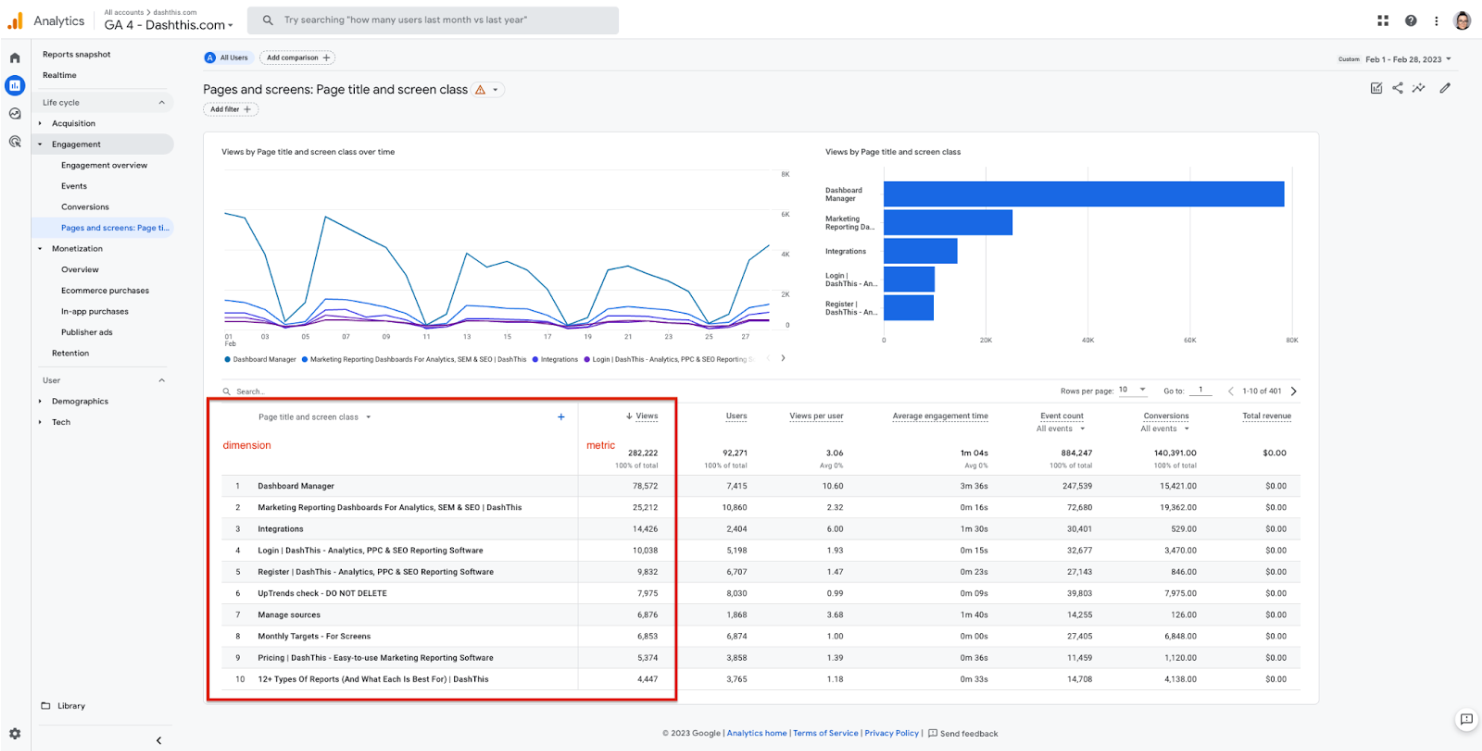
Google Analytics 4 offre une bonne sélection de dimensions qui alimentent les données automatiquement. La liste des dimensions est assez similaire à celle d'Universal, mais Google a décidé d'aller plus loin dans sa nouvelle interface. GA4 vous donne maintenant la possibilité de configurer des dimensions personnalisées. Vous pouvez créer jusqu'à 50 dimensions personnalisées par propriété et 25 dimensions personnalisées définies par l'utilisateur pour alimenter vos rapports GA4, que votre flux de données soit web ou applicatif ! Pour plus d'informations sur les dimensions personnalisées de Google GA4, cliquez ici : En savoir plus.
Les dimensions (et métriques) personnalisées sont disponibles lors de la création d'un rapport dans DashThis - Nous en discuterons dans la prochaine rubrique ci-dessous. Notez que nous n'avons pas de restrictions sur la création de widgets avec une métrique et une dimension personnalisées ! 😁
Notre guide de migration GA4 fournit une liste de mesures et de dimensions comparatives entre l'ua et le ga4 pour vous aider à créer de nouveaux rapports ou à modifier des rapports existants. Nous avons promis à nos clients 19 nouvelles mesures et 20 nouvelles dimensions + dimensions personnalisées à livrer d'ici mars 2023 ; nous sommes heureux de vous informer que ces mesures ont été ajoutées avec succès ! Si Google ajoute de nouvelles mesures et dimensions à son API, nous resterons attentifs au cours du deuxième trimestre 2023. Si vous souhaitez ajouter des indicateurs de performance clés spécifiques, mais que vous ne les voyez pas, faites-le savoir à notre équipe chargée de la réussite des clients.. En attendant, vous pouvez créer ces indicateurs via une mesure ou une dimension personnalisée directement dans Google.
3. Création de widgets avec une dimension dans DashThis
Comment faire ? Avant de prendre des décisions en matière de marketing, vous et votre client devez avoir une compréhension globale de leurs objectifs commerciaux. Qu'il s'agisse d'augmenter les ventes, d'accroître le trafic sur son site ou d'améliorer l'engagement des clients, un nouveau plan de stratégie marketing peut voir le jour au fur et à mesure que de nouvelles mesures, dimensions et améliorations sont disponibles avec GA4. En outre, vous devrez vous demander si vous souhaitez conserver les données universelles qui coexistent au sein de GA4, les utiliser pour des références de rapports futurs ou des questions de clients, ou supprimer les données universelles de vos rapports. Il est important de définir ces objectifs, ces indicateurs clés de performance et ces décisions en matière de rapports avant de créer un nouveau tableau de bord que vos clients risquent de ne pas comprendre.
Une fois qu'un plan marketing nouveau ou existant a été établi, c'est le bon moment pour créer votre tableau de bord ! La création d'un widget avec une mesure et une dimension dans DashThis est un processus assez simple. Il vous suffit d'aller dans votre tableau de bord (ou d'en créer un nouveau) et de cliquer sur lewidget personnalisé dans le menu widget à gauche. Comme indiqué précédemment, les widgets avec dimensions sont disponibles avec les types de graphiques suivants : Liste, Multi-liste, Colonnes empilées ou Diagramme circulaire. Une fois que vous avez choisi votre type de graphique, (1) choisissez votre métrique (2) choisissez votre dimension (automatique ou personnalisée).
Indicateurs de performance clés : Lorsque vous choisissez vos mesures et dimensions GA4, voici quelques indicateurs de performance clés que vous pourriez vouloir créer ensemble dans votre rapport.*Remarque: les dimensions personnalisées peuvent jouer un rôle très important dans vos indicateurs de performance clés les plus utiles, mais elles ne sont pas mentionnées ci-dessous, car leur création est laissée à votre discrétion .
- Aperçu du trafic sur le site web
Mesures : Sessions, nouveaux utilisateurs, nombre total d'utilisateurs, vues, taux de rebond, taux de conversion des sessions.
Dimensions : Pays, Session Groupement de canaux par défaut, Source/moyen, Premier utilisateur Source/Medium, Session source/medium, Page Path + Query String, New / Established
- SEO (optimisation des moteurs de recherche)
Mesures : Sessions, taux d'engagement, conversions, utilisateurs, nouveaux utilisateurs,
Dimensions : Page d'atterrissage, référent de la page, jour de la semaine, campagne
- SEM (Search Engine Marketing)
Mesures : Impression des annonces publicitaires, clics des annonces publicitaires, taux de conversion, coût des annonces publicitaires par clic, coût par conversion.
Dimensions : Emplacement, appareil, heure de la journée, session Contenu publicitaire manuel, type de réseau publicitaire Google Ads, requête Google Ads
Source/Médium : L'un des rapports analytiques les plus populaires d'Universal est le rapport Rapport Source/Médium car il vous indique d'où provient la source de trafic la plus efficace. Mais que signifient ces attributs ?
- Lasource est OÙ le trafic de votre site web ou de votre application provient (sites web individuels, Google, Facebook, etc.).Média est COMMENT il est arrivé là (trafic organique, trafic payant, recommandation, email, etc).
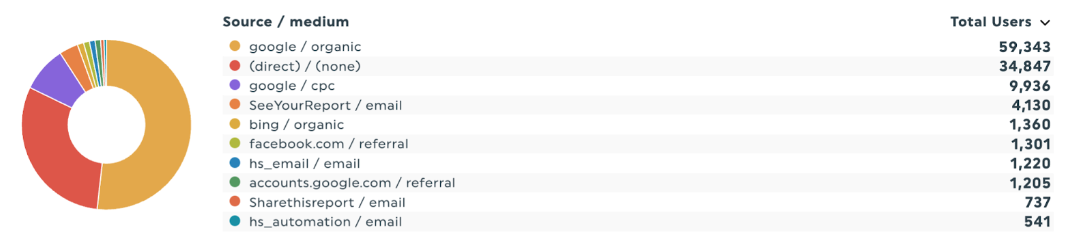
Dans Google Analytics 4, il existe désormais 3 types de dimensions liées aux sources de trafic :
- Les termes simples tels que nous les connaissons le mieux (par exemple, Session, Medium, Campaign, etc.)
- Celles qui commencent par ''Premier utilisateur' ' *nouveau
- Celles qui commencent par ''Sessions '' *nouveau
Mais que signifient ces nouvelles dimensions ?
- Première dimension à l'échelle de l'utilisateur (First user source/medium) désigne le site web, l'application et le canal de commercialisation par lesquels l'utilisateur a été acquis pour la première fois.
- Dimension à l'échelle de la session (Session source/moyen), ce qui signifie que la source et support associés au début d'une session sur votre site web ou application.
Comment utiliser ''source/medium'' dans votre rapport DashThis ? Tout d'abord, vous devrez envisager de créer un widget avec des métriques et des dimensions (Liste, Multi-liste, Colonnes empilées ou Diagramme circulaire). Les mesures courantes de cette dimension que vous pouvez prendre en compte sont les suivantes Nouveaux utilisateurs, durée d'engagement de l'utilisateur, taux de conversion de la session et taux d'engagement.. Cependant, seul le taux d'engagement est compatible avec la dimension Source/Medium. Les autres mesures doivent être utilisées avec les dimensions premier utilisateur ou session.
Par exemple, vous pouvez créer ces résultats dans une liste à plusieurs colonnes dans votre rapport DashThis :
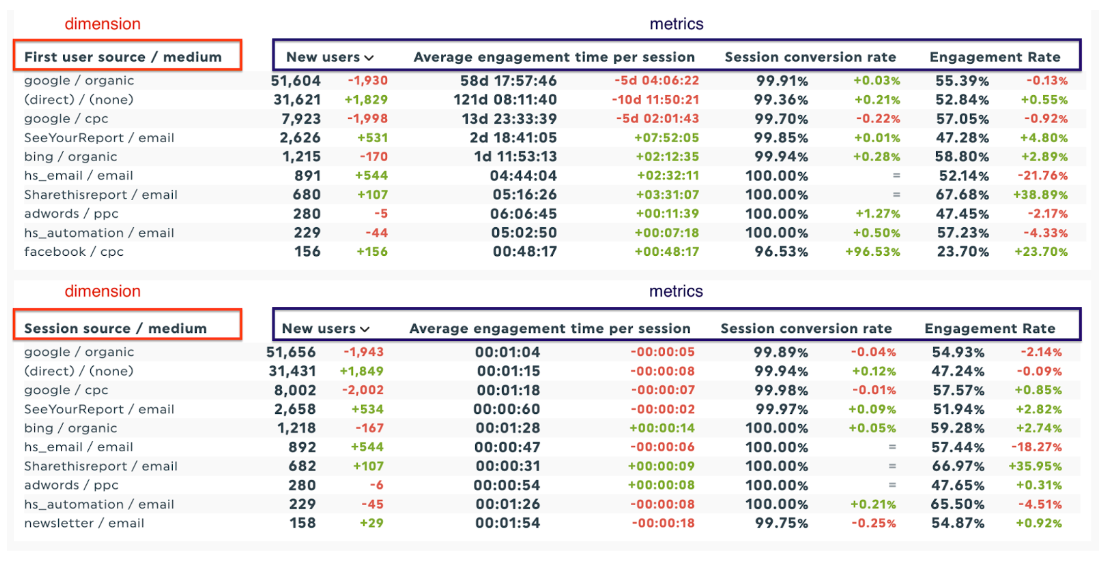
- Filtres : Après avoir déterminé les mesures et les dimensions que vous souhaitez créer dans votre rapport, vous pouvez également sélectionner un filtre pour restreindre vos données analytiques GA4, ce qui est bien sûr facultatif. Il n'est pas nécessaire d'appliquer un filtre immédiatement, vous pouvez toujours créer votre widget en premier, voir quels résultats sont affichés, puis aller dans les paramètres du widget > cliquez sur les paramètres de base - l'icône d'engrenage mécanique et appliquez un filtre par la suite.
Par exemple, si vous ne voulez voir que les sessions dimensionnées en fonction des nouveaux utilisateurs et des utilisateurs établis, mais que vous ne voulez pas afficher le paramètre (non défini) - PS. Vous n'êtes pas sûr de la signification de "Non défini" ? Consultez l'explication de Google.
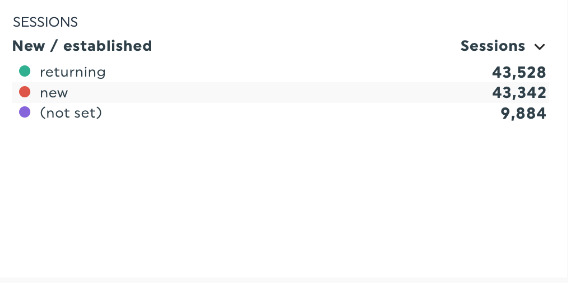
Allez dans les paramètres de votre widget - choisissez les paramètres de base - descendez jusqu'à l'option de filtre et entrez ce qui suit :
Catégorie : Nouveau / établi
Règle : Ne contient pas
Nom du filtre : (non défini)
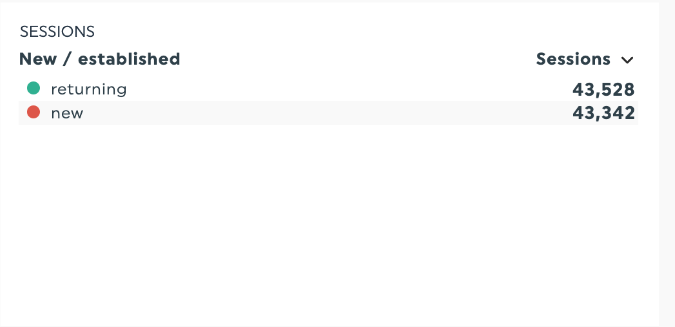
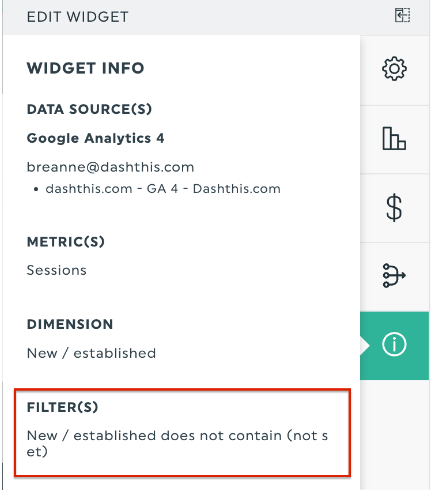
Et voilà ! Nous avons créé une métrique dimensionnée et filtré les résultats !
En outre, comme Universal, GA4 utilise des expressions régulières (Regex). Si vous avez déjà l'habitude de les utiliser et de savoir où les appliquer, vous pouvez rendre vos rapports encore plus flexibles ; toutefois, vous devez choisir l'un des opérateurs "Correspond aux expressions régulières" ou "Ne correspond pas aux expressions régulières".
Si vous avez besoin d'aide avec les métriques, les dimensions ou les filtres de GA4, n'hésitez pas à consulter notre Centre d'aide ou à contacter notre équipe d'assistance!
4. Qu'advient-il de mes données historiques Universal ?
À l'approche de la fin de l'utilisation de Google Analytics Universal, de nombreuses inquiétudes se font jour concernant les données historiques. Sachez que si vous avez l'intention de conserver Google Analytics Universal dans vos rapports, vous pouvez conserver vos widgets UA créés dans DashThis, nous conserverons vos données historiques aussi longtemps que les widgets resteront créés.
Pour continuer à aider nos clients à faire face à ce changement majeur dans le monde du marketing numérique, nous travaillons actuellement sur une fonction d'archivage des tableaux de bord afin que vous puissiez toujours consulter vos tableaux de bord qui ont des données universelles et les utiliser pour comparer avec les données passées ou pour les conserver pour des questions de clients. Si vous ne souhaitez pas conserver vos données universelles dans DashThis, pas de problème, la section suivante est faite pour vous !
5. Supprimer Universal des tableaux de bord existants + qu'advient-il de mes données historiques ?
Notre premier guide vous a montré comment Universal et GA4 coexistent dans le même tableau de bord. À l'approche de l'échéance, nous avons sondé nos clients et le secteur pour savoir comment les spécialistes du marketing prévoient d'utiliser les données universelles après l'échéance. Les résultats sont intéressants : de nombreux spécialistes du marketing continueront à communiquer les données d'Universal et de GA4 ; cependant, comme les mesures ne sont pas les mêmes, il sera difficile de se tenir au courant des anciennes décisions de marketing et beaucoup ne les utiliseront donc pas du tout. Si c'est votre cas, sachez que vous pouvez rapidement supprimer les widgets universels de votre tableau de bord en supprimant la source sous gérer les sources de données.
Il y a deux façons d'accéder à cette page.
Option 1 - Via votre gestionnaire de tableau de bord. Recherchez votre tableau de bord, cliquez sur le bouton "options" à droite, puis sélectionnez "gérer les sources de données". En choisissant la première option, vous n'aurez pas à entrer dans votre tableau de bord si vous ne souhaitez pas l'ouvrir. Toutefois, nous vous recommandons de prendre le temps de consulter vos indicateurs de performance clés pour vous assurer que vous souhaitez réellement les supprimer, car cette action est permanente et ne peut pas être récupérée une fois qu'elle a été effectuée.
Option 2 - Dans votre tableau de bord, vous pouvez accéder à l'engrenage des paramètres du tableau de bord (côté droit) et cliquer sur gérer les sources de données.

Passez votre souris sur le compte Google Analytics que vous souhaitez supprimer. Cliquez sur supprimer, puis sur enregistrer. Remarque : une fois supprimée, cette action est permanente et ne peut être récupérée.
À tout moment, vous pouvez exporter vos rapports en les téléchargeant au format PDF via les paramètres du tableau de bord + cliquez sur l'icône de partage + télécharger au format PDF.
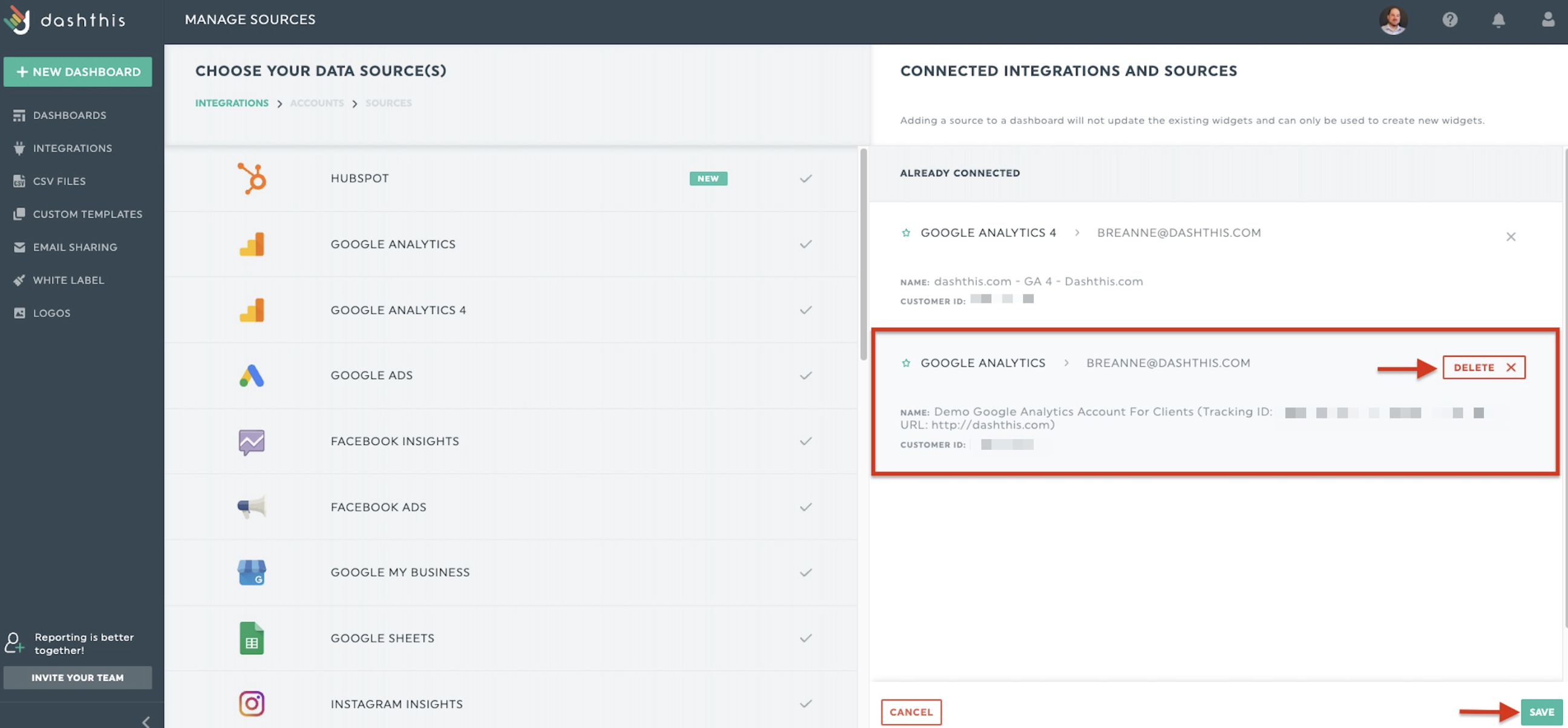
6. Mise à jour sur le coucher du soleil
Nous continuons à surveiller activement le coucher de soleil de Google, mais aucun changement n'a été annoncé pour l'instant. Si vous souhaitez suivre les mises à jour de Google, veuillez consulter leur ''.Quoi de neuf''. Soyez assurés que nous avons l'intention de communiquer tout changement lié à la migration dès que nous en serons informés.
Si vous avez des questions sur Google Analytics (Universal & GA4), veuillez contacter notre équipe d'assistance.
Bon rapport
L'équipe DashThis
Prêt à créer un rapport GA4 avec Dashthis ?
Lire d'autres articles

Ne manquez pas l'occasion
Automatisez vos rapports!
Rassemblez toutes vos données de marketing dans un seul rapport automatisé.
Essayez DashThis gratuitement
